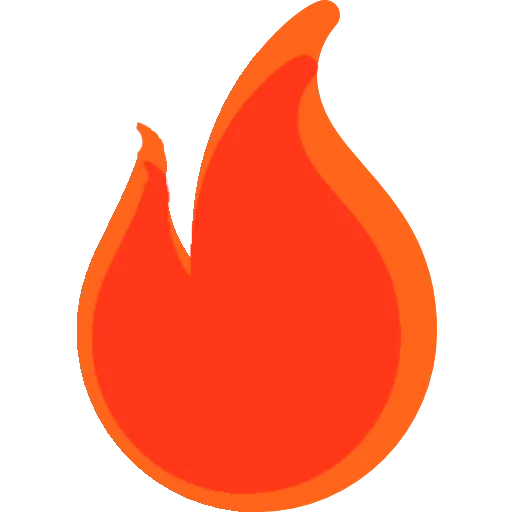WhatsApp 상태에 음악 및 비디오 추가: 단계별 가이드
광고
WhatsApp은 우리의 의사소통 방식에 혁명을 일으켰으며, 상태 기능은 친구 및 가족과 순간을 공유할 수 있는 재미있는 방법입니다.
음악과 비디오를 추가하여 상태를 더욱 흥미롭게 만들고 싶다면 잘 찾아오셨습니다!
광고
이 단계별 가이드에서는 WhatsApp 상태에 음악과 비디오를 쉽게 추가하는 방법을 보여 드리겠습니다.
광고
1단계: WhatsApp 업데이트:
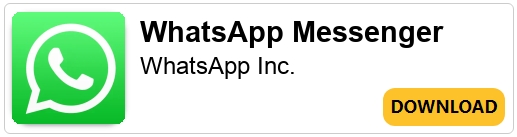
장치에서 최신 버전의 WhatsApp을 사용하고 있는지 확인하세요.
빈번한 업데이트에는 성능 개선과 새로운 기능이 포함되어 있어 상태에 음악과 비디오를 추가할 때 더 원활한 환경을 보장할 수 있습니다.
2단계: WhatsApp 열기 및 액세스 상태
기기에서 WhatsApp을 열고 화면 상단의 “상태” 탭을 탭하세요. 상태 섹션으로 이동됩니다.
3단계: 비디오 캡처 또는 라이브러리에서 선택
이제 두 가지 옵션 중 하나를 선택할 수 있습니다. 오른쪽 하단에 있는 카메라 아이콘을 눌러 순간적으로 비디오를 캡처하거나 왼쪽 하단에 있는 갤러리 아이콘을 눌러 라이브러리에서 비디오를 선택하세요.
4단계: 비디오 편집하기
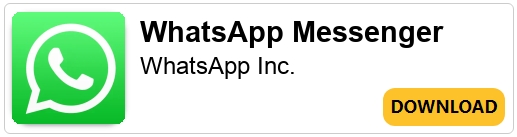
라이브러리에서 비디오를 선택하면 공유하기 전에 편집할 수 있습니다. 원하는 대로 비디오를 다듬고, 필터를 추가하거나, 기타 편집을 해보세요.
5단계: 음악 추가
비디오에 음악을 추가하려면 화면 상단의 음표 아이콘을 탭하세요. 음악 라이브러리에서 노래를 선택하거나 WhatsApp에서 제공하는 노래 중 하나를 선택할 수 있습니다.
6단계: 상태 사용자 정의
음악을 추가한 후 상태를 더욱 세부적으로 맞춤 설정할 수 있습니다.
창의적인 캡션을 작성하고, 이모티콘을 추가하고, 원하는 경우 귀하의 상태를 볼 수 있는 사람을 선택하세요.
7단계: 상태 게시
마지막으로 “제출” 버튼을 눌러 상태를 게시하세요. 해당 정보는 24시간 동안 연락처에 표시되며 해당 기간이 지나면 자동으로 사라집니다.
추가 팁:
- 사용하려는 음악이 저작권을 침해하지 않는지 확인하세요.
- 비디오 콘텐츠를 보완하는 음악을 사용하여 더욱 몰입도 높은 경험을 만들어보세요.
- 비디오를 공유할 때 다른 사람의 개인정보와 저작권을 존중하는 것을 잊지 마세요.
이제 WhatsApp 상태에 음악과 비디오를 추가하는 방법을 알았으니 업데이트를 더욱 흥미롭고 매력적으로 만들 수 있는 기회를 활용하세요.
독특하고 창의적인 방법으로 친구, 가족과 특별한 순간을 공유하며 즐거운 시간을 보내세요!